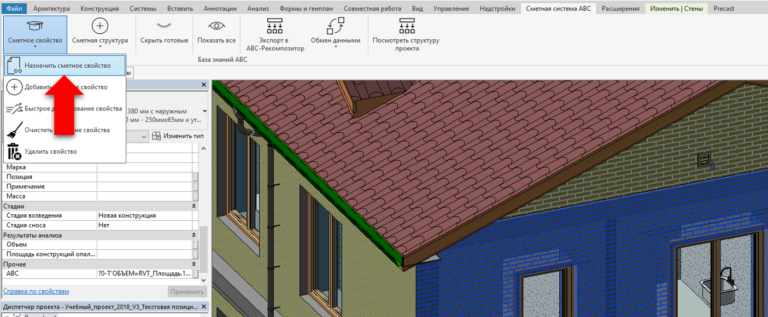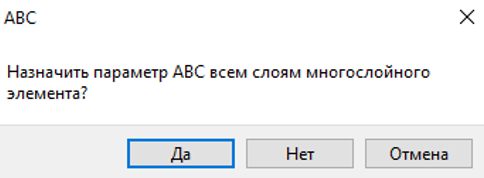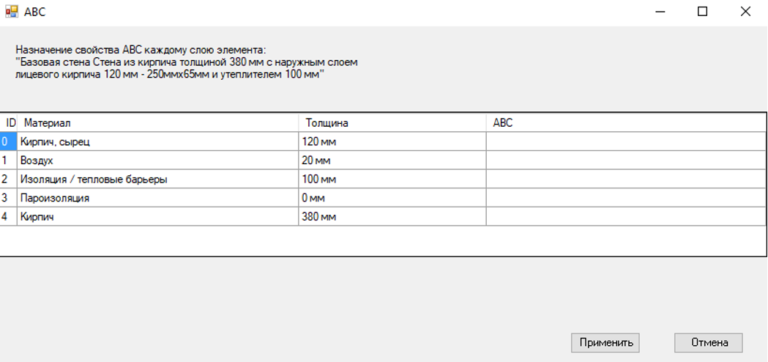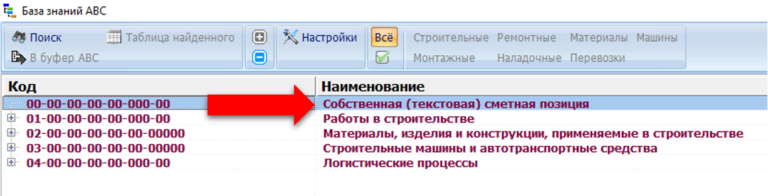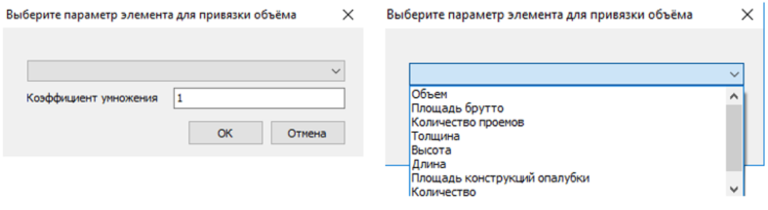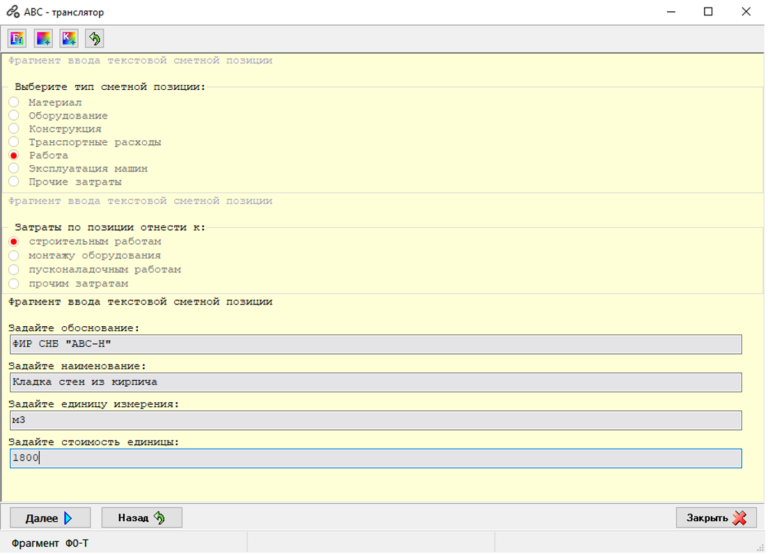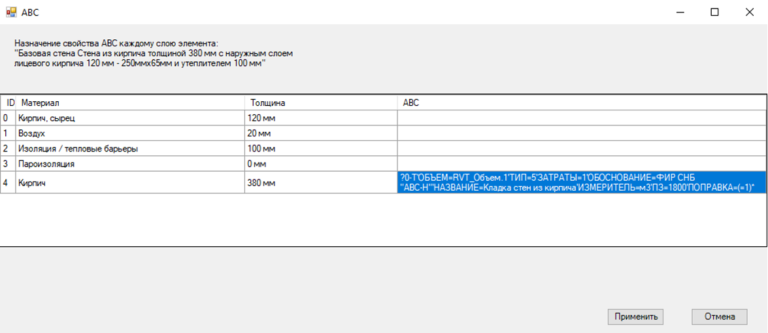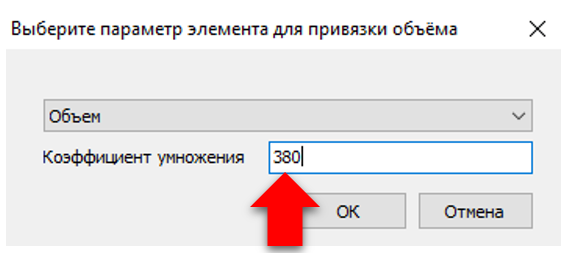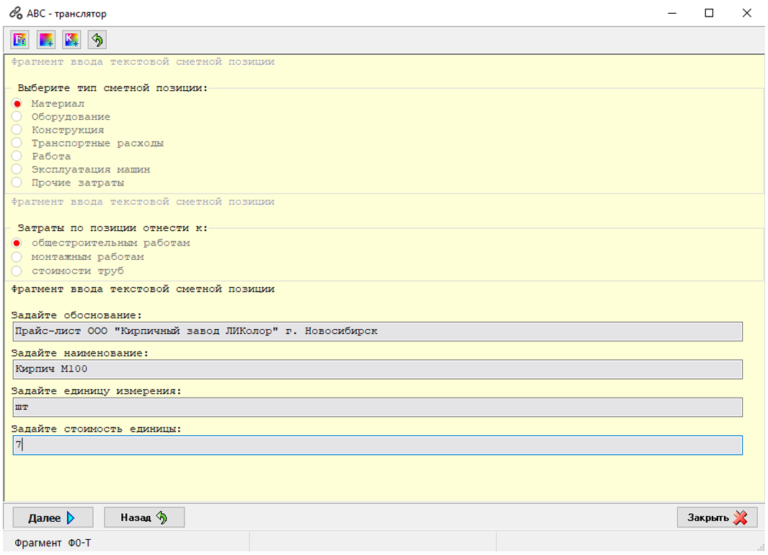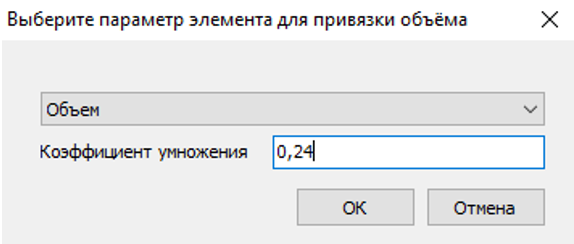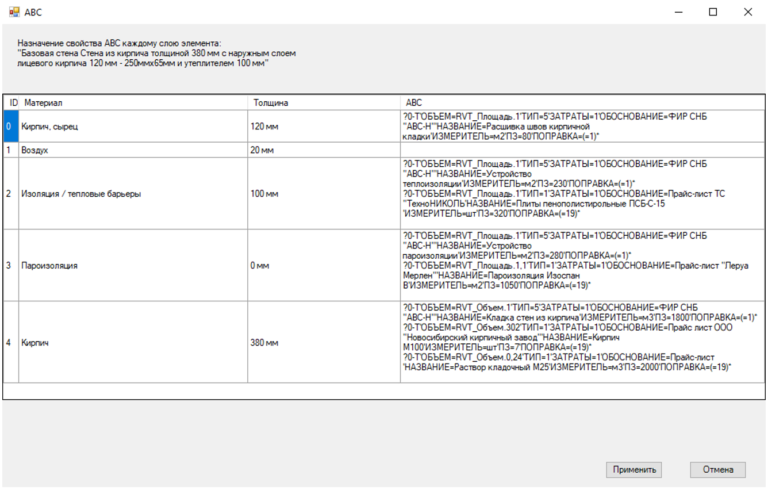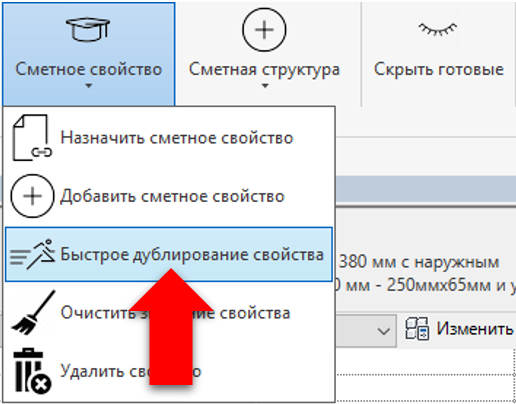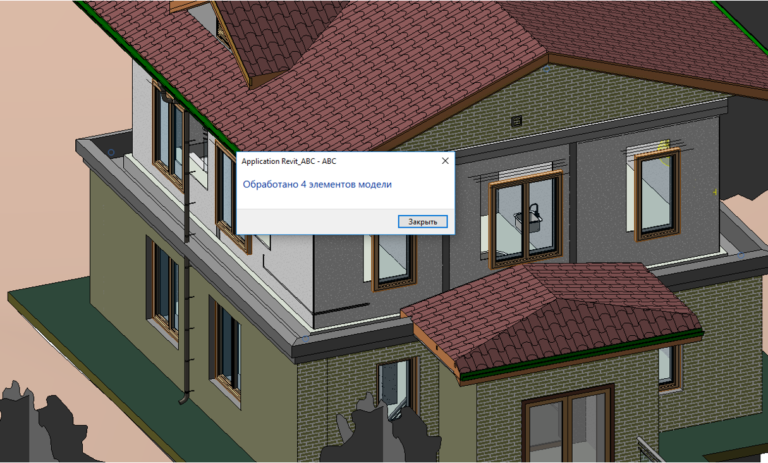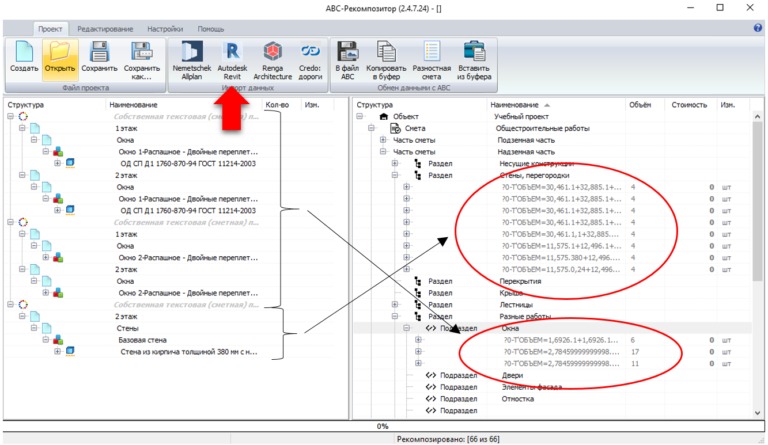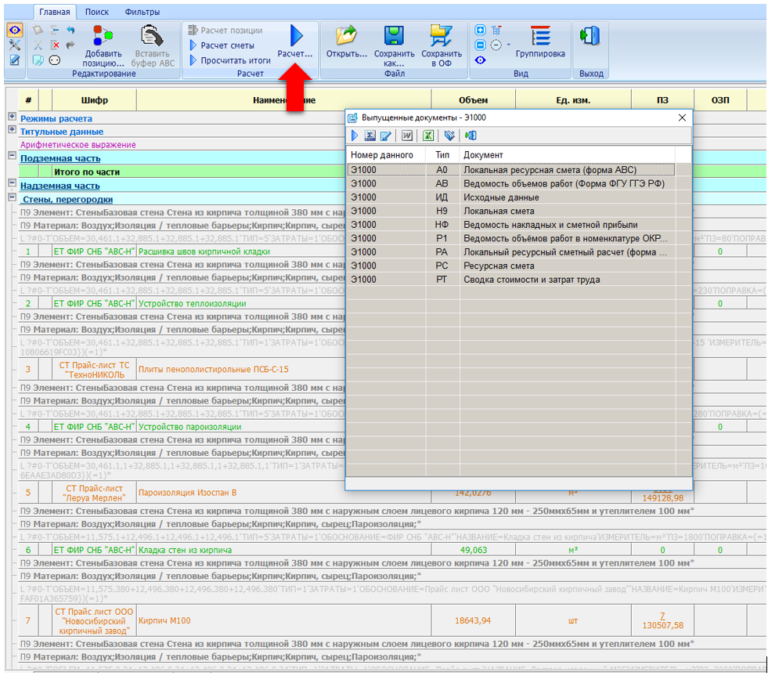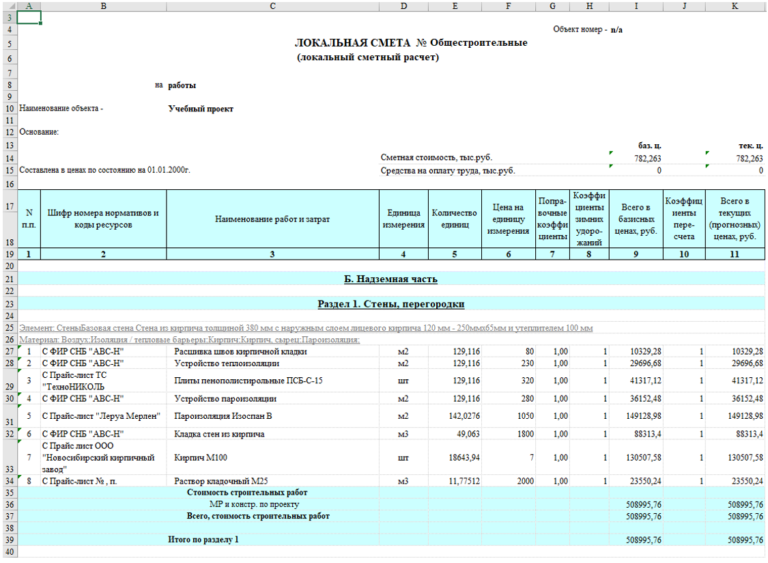Экспресс-оценка стоимости строительных работ в BIM-модели Revit
Ряд публикаций по теме разработки смет на основе BIM-моделей показал принципиальную возможность решения такой задачи. На сегодняшний день авторами осуществлена задача интеграции с BIM-платформами и успешно внедряется в проектную практику система сметных расчётов АВС. В коммерческой эксплуатации находятся инструменты для интеграции с Nemetschek Allplan, Autodesk Revit, Renga Architecture и CREDO Дороги. Ведутся работы по созданию инструментов для интеграции с Graphisoft ARCHICAD, Tekla Structures и IndorCAD Road.
Решение по автоматизации сметных расчётов основано на применении экспертной системы База знаний АВС, о которой мы уже подробно рассказывали. База знаний позволяет быстро получить сметный результат на основе анализа входных геометрических и инженерных данных об элементе модели, а встроенные в BIM-среду инструменты дают возможность обрабатывать однотипные элементы в автоматическом режиме, выдавая на выходе ведомость объёмов работ в понятиях сметно-нормативной базы.
Однако, номенклатура сметно-нормативной базы, применяемой на сегодняшний день в проектной практике не всегда охватывает всего состава выполняемых на стройке операций. Кроме этого, в корпоративном секторе зачастую вовсе не применяется система государственных сметных норм и расценок (ГЭСН, ФЕР, ТЕР, ТСН и т.п.). В некоторых случаях перед проектировщиком стоит задача быстрой оценки стоимости проектных решений на основе укрупнённых объёмных показателей или требуется сравнить различные варианты по применению материалов. Особенно актуальной такая задача становится при реализации небольших объектов.
В составе Базы знаний АВС присутствуют универсальные инструменты, которые позволяют формировать полноценный сметный расчёт без применения какой-либо сметно-нормативной базы. Однако, все остальные возможности системы – параметризация, автоматическая обработка однотипных элементов, отнесение к статьям затрат, раздельная работа с материалами и работами – сохраняется в полной мере.
В этой статье мы демонстрируем технологию расчёта стоимости строительства коттеджа с применением корпоративных расценок на выполнение строительно-монтажных работ и использованием рыночных цен на строительные материалы.
Процедура присвоения свойств осталась прежней: сначала нужно выделить выбранный элемент, щелкнув по нему левой кнопкой мыши.
После этого в меню «Сметное свойство» нужно выбрать пункт «Назначить сметное свойство».
При назначении сметных свойств многослойным элементам (стены, перекрытия, потолки, фундаменты, кровли) на экране появляется окно с вопросом:
При выборе варианта «Нет» разбивки элемента по слоям при назначении сметного свойства не будет, даже если он многослойный, т.е. при использовании комплексной расценки на весь «пирог» многослойной стены нет необходимости работать с каждым слоем в отдельности. Если же на выполнение каждой операции существует своя стоимость и требуется отдельный учёт каждого материала, входящего в соответствующий слой, то следует работать с режимом послойного назначения.
После нажатия кнопки «Да» на экране появляется окно, в котором предлагается назначить сметное свойство каждому слою многослойного элемента. Для каждого слоя указывается его основной материал в том виде, в котором его указал проектировщик и выводится толщина слоя в миллиметрах.
Присваивать сметные свойства слоям можно в любой последовательности, не обязательно идти по порядку и не обязательно назначать его всем слоям. В поле «АВС» нужно щелкнуть правой кнопкой мыши по нужной строке и в появившемся меню нажать «Добавить сметное свойство» либо выполнить двойной клик в соответствующей слою строке.
На экране появится окно с перечнем параметров выбранной категории, которые могут участвовать в сметных расчётах и характеристиками выбранного элемента (или его слоя).
Следует отметить, что ряд параметров рассчитывается при помощи программных средств АВС, а ряд считывается из элемента в том виде, в котором их задал или настроил проектировщик. Поэтому перед непосредственным назначением сметного свойства следует обратить внимание на значения параметров элемента как минимум для контроля порядка значений. Все линейные размеры пересчитываются в миллиметры, площади в м2, а объёмы в м3.
Если на этапе контроля не возникает никаких противоречий, нужно нажать кнопку «Да»., что приведёт к вызову начальной страницы Базы знаний АВС. Работа с собственными сметными позициями осуществляется с помощью вызова инструмента «Собственная (текстовая) сметная позиция». Этот инструмент позволяет очень быстро создать любую сметную позицию (работу, материал, оборудование, конструкцию, транспортные расходы, эксплуатацию машин или прочие затраты) при этом можно задавать названия работ и ресурсов в свободной форме, так, чтобы это было понятно подрядчику при выполнении работ и заказчику для обоснования затрат.
После вызова инструмента появляется информационное окно, в котором нужно выбрать параметр элемента для привязки объема и при необходимости задать коэффициент умножения. Привязка собственной сметной позиции производится в параметризованном виде для того, чтобы его можно было распространить на элементы одного типа. В качестве сметного объёма можно использовать любой из доступных параметров элемента. Кроме этого, можно использовать коэффициент перевода в другие единицы измерения.
В рассматриваемом примере необходимо выбрать параметр «Объем», так как в первую очередь мы будем создавать работу по кладке стен из кирпича, которая измеряется в м3. Появляется окно, в котором нужно выбрать тип сметной позиции, вид работ и ввести конкретные показатели, относящиеся к позиции.
После нажатия кнопки далее происходит присвоение слою кирпичной кладки параметров только что созданной сметной позиции со стоимостью 1800 р/м3. В эту стоимость входят затраты на производство работ, эксплуатацию необходимых механизмов и стоимость сопутствующих материалов. Основные материалы нужно учесть отдельными строками в смете, чтобы, к примеру, в дальнейшем можно было проработать различные варианты применения материалов.
Присвоенное сметное свойство ещё не является законченным сметным решением и так же, как и в случае применения ГЭСН или ФЕР, хранится в параметрическом виде.
В поле «АВС» появляется информация, которую мы ввели с помощью собственной текстовой позиции. Теперь, когда назначена работа – кладка стен из кирпича, нужно добавить материалы – кирпич и кладочный раствор. Для этого нужно также щелкнуть правой кнопкой мыши по синему полю и нажать «Добавить сметное свойство».
Привязка также производится по параметру «Объем», но так как кирпич измеряется не в м3, а в штуках, нужно ввести коэффициент умножения 380 (на 1 м3 кладки приходится 380 шт. кирпичей).
Отмечаем нужные параметры и заполняем требуемые поля, после чего нажимаем «Далее».
В появившемся окне также отмечаем нужные параметры и задаем характеристики материалу. Нажимаем «Далее». В поле АВС к выбранному слою добавилась еще одна сметная позиция.
После этого остаётся добавить кладочный раствор. Также нажимаем правой кнопкой мыши пот нужному слою в колонке «АВС» и добавляем сметную позицию.
Здесь уже используем коэффициент 0,24 (на 1 м3 кладки приходится 0,24 м3 раствора).
Подобным образом, последовательно, назначаем каждому слою нужные сметные свойства. По окончании присвоения нажимаем «Применить».
Теперь можно распространить заданные сметные свойства на все аналогичные элементы, принадлежащие одному типу, но имеющие различную геометрию, высотные привязки, проёмы и расположение в проекте. Для этого В меню «Сметное свойство» нужно нажать «Быстрое дублирование свойства».
В появившемся окне можно включить дополнительные фильтры по параметрам выбранного элемента для тех случаев, когда относящиеся к одному типу элементы могут расцениваться по-разному.
Если нет необходимости в дополнительной фильтрации элементов, то нужно перейти к следующему шагу, на котором происходит выборка всех однотипных элементов модели. Таких элементов может быть от нескольких единиц до сотен или тысяч, в зависимости от размера объекта и уровня проработки модели. В силу того, что сметное свойство по всем типам сметных позиций хранится в элементах в параметрическом виде, т.е. ссылается на необходимые параметры, при автоматическом дублировании происходит копирование одного и того же решения, которое в дальнейшем даст нужный результат.
Все обработанные элементы с вновь назначенным сметным свойством станут выделенными на текущем виде, плане или разрезе.
Сразу после этого можно передать проектные объёмы и в считанные секунды сформировать сметный результат. Экспорт производится в формат программной среды АВС-Рекомпозитор, служащей для создания сметного проекта и передачи задания на сметный расчёт в сметную расчётную программу. По завершении экспорта в «Рекомпозитор» экспортированные элементы станут невидимыми на текущем виде.
АВС-Рекомпозитор позволяет собирать единый сметный проект по объёмам, полученным из различных BIM-систем. Для преобразования проектных данных в сметный вид предусмотрен ряд как полностью автоматических функций, так и функций, позволяющих пошагово контролировать процесс формирования сметных документов по объекту.
Импорт данных из Revit осуществляется вызовом соответствующей функции из главного меню. После импорта данных в левой части окна Рекомпозитора появится перечень импортированных из Autodesk Revit позиций, а в правой части эти позиции нужно разнести по сметной структуре. Если сметная структура была создана заранее и привязана к проекту Revit, то позиции автоматически будут перемещены в нужный раздел.
После того, как сметная структура окончательно сформирована, нужно нажать на кнопку «Копировать в буфер» или «В файл АВС». Данные для расчёта смет передаются в сметную систему для выполнения расчёта и формирования выходных форм. В настоящий момент данные для расчёта формируются в открытом текстовом формате АВС. На выходе из АВС результат может быть преобразован в любой из открытых форматов обмена сметными данными – АРПС, XML (ГрандСмета), ESTML (Госстройсмета) либо в универсальный формат XML для передачи сметного результата в любую автоматизированную систему, например, системы управленческого учёта или системы календарно-сетевого планирования. В ближайших планах разработчиков реализация функционала по передаче сметных результатов в универсальных форматах непосредственно из среды Рекомпозитора.
Переходим к запуску АВС. На главной панели АВС нажимаем на кнопку «Табличный редактор». Открывается окно табличного редактора АВС.
В открывшемся окне табличного редактора нажимаем <ctrl+v>для вставки данных из буфера либо загружаем их из текстового файла, данные появляются в виде списка позиций.</ctrl+v>
Интерфейс табличного редактора АВС даёт информацию об итогах по позициям, разделам и по всему документу целиком. Теперь можно отправлять данные на расчет и формирование выходных отчётных форм. Для этого нужно нажать на кнопку «Расчет» на панели инструментов табличного редактора:
В появившемся окне приведен перечень выпущенных документов, который при необходимости можно отредактировать, добавив или удалив необходимые формы представления данных.
Выходных отчётных форм можно сформировать одновременно несколько, для решения любого рода задач. Самый доступный документ в любой сметной системе выглядит примерно так:
На формирование подобного сметного результата уходят считанные минуты, причём, вне зависимости от количества обрабатываемых однотипных элементов. Расчёт стоимости может производиться в условиях полного отсутствия как самой сметно-нормативной базы, так и необходимости изучения принципов системы ценообразования. Достаточно понимать, каким образом будет формироваться конечная стоимость для потребителя или для исполнителя работ, чтобы быстро оценить стоимость реализации проекта. Использование текущих рыночных цен на материалы и работы, гибкая привязка ценовых показателей к любому из параметров элемента модели позволяет приблизить стоимостную оценку, полученную автоматизированным путём к реалиям рынка строительных услуг.
Несмотря на простоту предлагаемого метода оценки стоимости, все предложенные механизмы и приёмы дают возможности по формированию стоимостных оценок в совершенно различных условиях, на различных стадиях реализации проекта и при различных уровнях проработки моделей.
Отсутствие необходимости в приобретении сметно-нормативных баз делают ещё более доступным для потребителя приобретение рабочих инструментов.